文章详情页
Win11无法打印彩色文档怎么办? win11无法打印彩色文档解决方法
浏览:4日期:2022-06-09 14:35:22
彩色打印机不能打印彩色,这是有使用Win11系统用户遇到的问题,不知道怎么解决,这篇文章是本站给大家带来的Win11彩色打印机不能打印彩色文档解决方法。
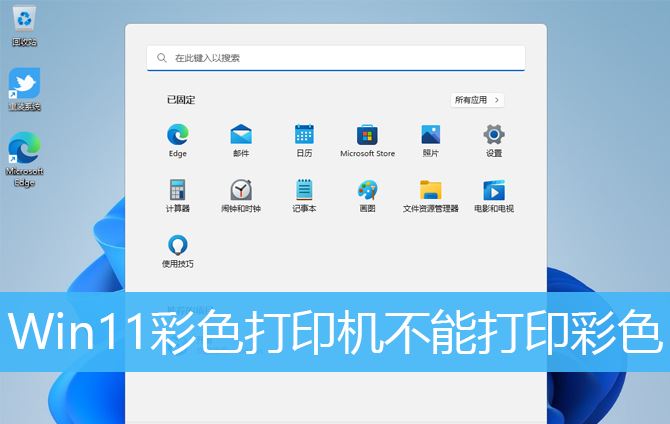
1、首先,按键盘上的【Win + X】组合键,或右键点击任务栏上的【Windows开始图标】,在打开的隐藏菜单项中,选择【运行】;

2、运行窗口,输入【services.msc】命令,按【确定或回车】,可以打开服务;
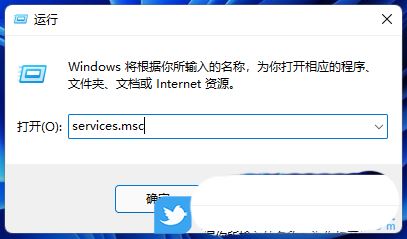
3、服务窗口,找到并双击打开名称为【Print Spooler】的服务;
Print Spooler服务描述:该服务在后台执行打印作业并处理与打印机的交互。如果关闭该服务,则无法进行打印或查看打印机。
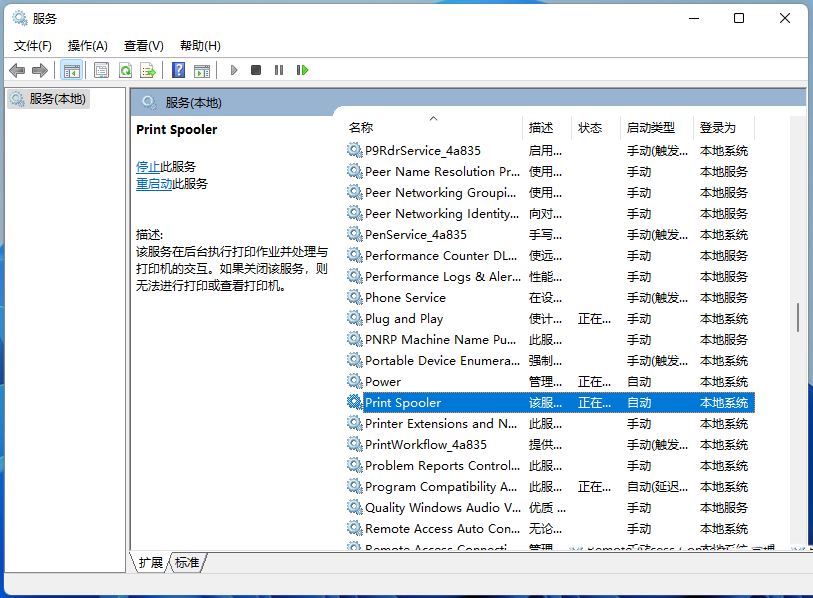
4、Print Spooler 的属性(本地计算机)窗口,先点击【停止】,再点击【启动】;
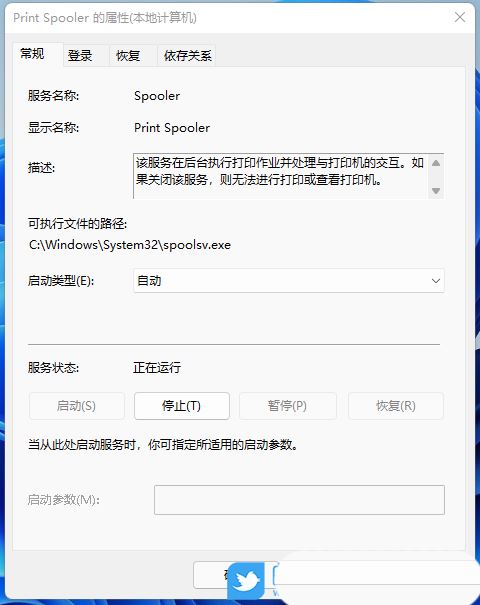
5、最后,还要将启动类型设置为【自动】,再点击【应用确定】保存即可;
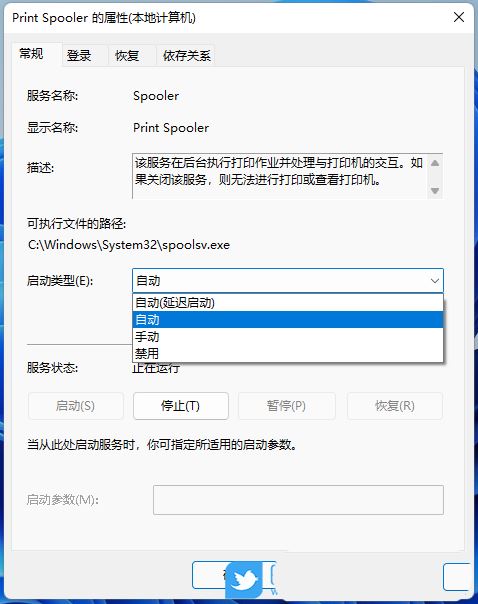
1、首先,按键盘上的【Win + X】组合键,或右键点击任务栏底部的【Windows徽标】,在打开的隐藏菜单项中,选择【设置】;

2、Windows 设置窗口,左侧选择的是【系统】,右侧点击【疑难解答(建议的疑难解答、首选项和历史记录)】;
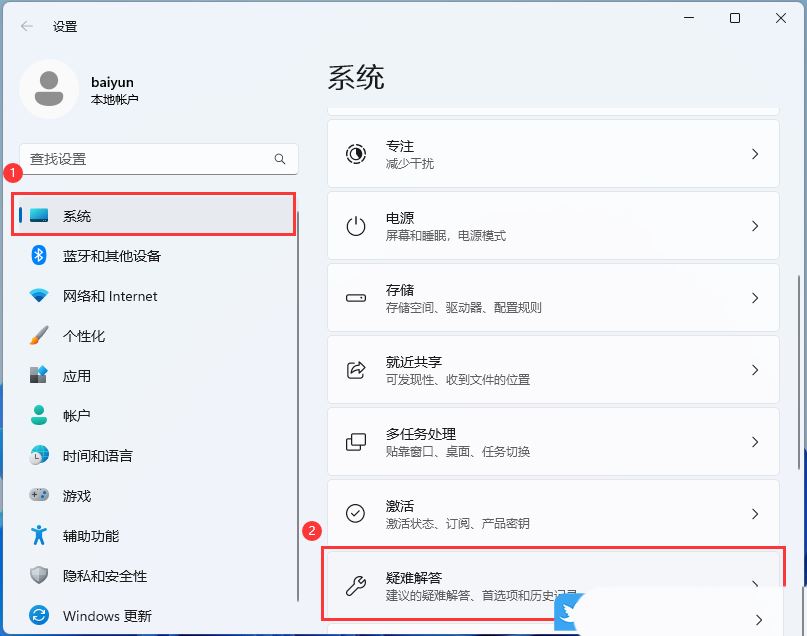
3、当前路径为:系统 > 疑难解答,点击选项下的【其他疑难解答】;
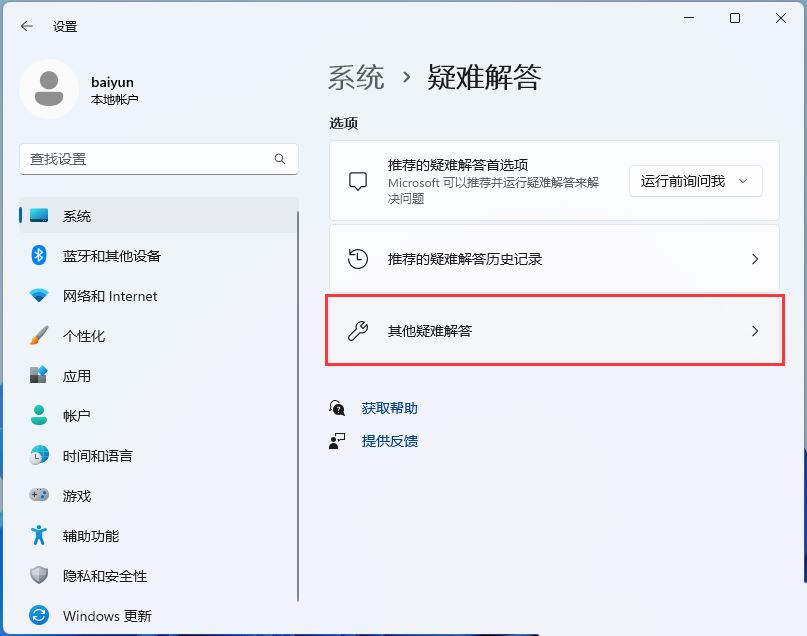
4、最常用下,就可以找到【打印机】,点击【运行】;
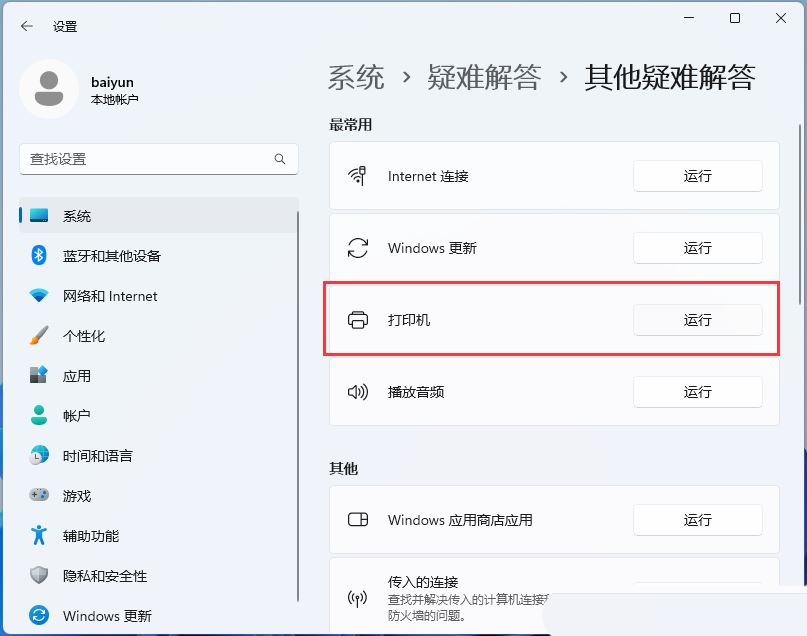
5、这时候,系统会提示正在检测问题。之后,有问题,会提示相应的解决方法;
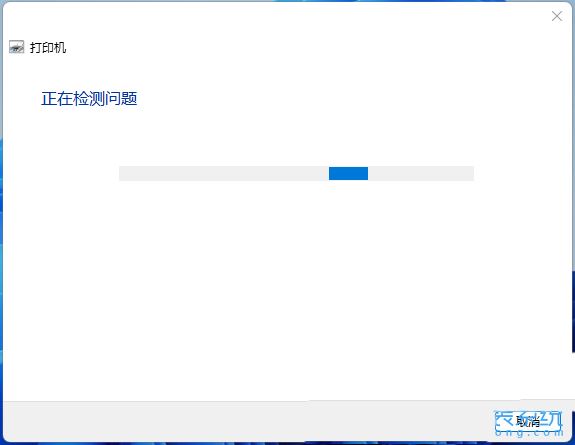
上一页12 3 下一页 阅读全文
相关文章:
1. Win11如何查看电脑运行时间?Win11查看系统运行时间的方法2. Win11如何创建本地账户?Win11创建本地账户步骤3. Win10 21H2发布,是留在Win10还是升级Win11?4. 如何安装win10和win11双系统?win10和win11双系统安装详细教程5. Win11系统搜索不到蓝牙耳机怎么办?Win11搜索不到蓝牙耳机解决方法6. Win11怎么删除开机选择系统界面?win11关闭开机选择系统的技巧7. Win10电脑连接共享打印机0x00000709错误怎么办?8. win11d盘有个感叹号解决方法9. Win7旗舰版如何添加网络打印机?10. Win11任务栏图标消失怎么办?
排行榜

 网公网安备
网公网安备